Kopš izstrādātāja priekšskatījuma izlaišanasWindows 8, mēs diezgan plaši šeit, AddictiveTips, esam aplūkojuši gan noderīgus rīkus, gan arī padomus un ieteikumus par Windows 8. Starp daudzajiem iepriekš apspriestajiem papildinājumiem, atņemšanām un izmaiņām Windows 8, salīdzinot ar iepriekšējām Windows operētājsistēmas versijām, viena no funkcijām, kuras Microsoft ir nolēmusi atmest Windows 8, ir sīkrīku pieejamība. Sīkrīki ir noderīgi daudzām funkcijām, piemēram, laika apstākļu, jauno e-pasta ziņojumu vai pašreizējā datora centrālā procesora un atmiņas lietojuma novērošanai. Es personīgi esmu Windows sīkrīku ventilators, un sīkrīku trūkums operētājsistēmā Windows 8 noteikti ir kaut kas tāds, kas tiks ļoti garām. Ja Windows vietnē atverat galeriju Darbvirsmas sīkrīki, Microsoft ievietots paziņojums saka, ka sīkrīki vairs nav pieejami. Tomēr, ja jums ir daži iecienīti sīkrīki, kurus jūs vēlētos izmantot pat pēc jaunināšanas uz Windows 8, mēs atradām trešās puses lietojumprogrammu, kas ļauj jums rīkoties tieši tā. 8GadgetPack ir Windows 8 rīks, kas instalē sīkrīkulietojumprogramma no Windows 7 uz jūsu Windows 8 mašīnu. Tam ir iebūvēta sīkrīku kolekcija, kā arī ļauj pievienot un lietot vairāk sīkrīku no personīgās kolekcijas.
Mēģinot instalēt lietojumprogrammu,Windows 8 SmartScreen filtrs brīdina jūs par instalēšanu. Tas notiek tikai tāpēc, ka tā ir trešās puses lietojumprogramma, kuru Windows neatzīst. Noklikšķiniet uz pogas Vairāk informācijas.

Pēc tam atlasiet pogu Run Anyway, lai turpinātu instalēšanu. Instalācijas laikā vai pēc tās var parādīties arī cits UAC dialoglodziņš. Vienkārši atļaujiet programmu, un tā darbosies normāli.
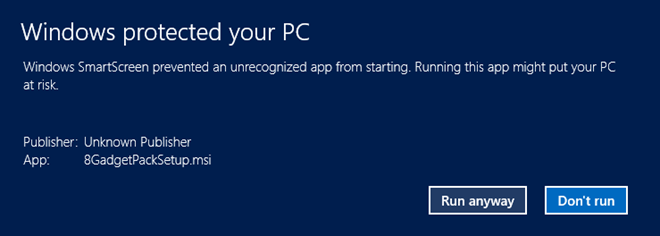
Kad programma būs instalēta, darbvirsmas labajā pusē pamanīsit jaunu joslu ar pulksteni, attēliem un laikapstākļu sīkrīkiem, kas jau ir pieejami.

Ar peles labo pogu noklikšķiniet uz jebkuras sīkrīku joslas, lai parādītu iespējas Pievienot sīkrīku, Rādīt visus sīkrīkus, Vienmēr augšpusē, Iespējas, Aizvērt 7 sānjoslu un Slēpt visus sīkrīkus.
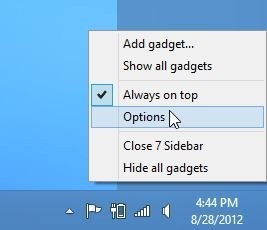
Windows 7 labās pogas konteksta izvēlnei irEkrāna izšķirtspēja, sīkrīki un personalizēšana ir pieejama apakšējā daļā, savukārt operētājsistēmā Windows 8 nav sīkrīku opcijas. Pēc 8GadgetPack instalēšanas opcija Gadgets atkal tiek pievienota konteksta izvēlnei. Turklāt ir pievienota arī opcija Rādīt darbvirsmas sīkrīkus konteksta izvēlnes cilnē Skats.
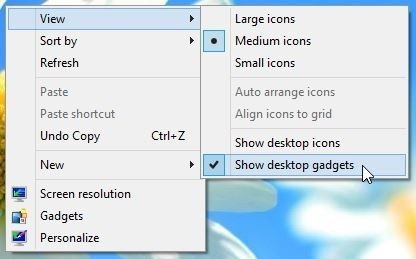
8GadgetPack logs Opcijas to ļaujmainiet iestatījumus Orientācija un Skats. Jūs varat izvēlēties novietot joslu ekrāna kreisajā vai labajā pusē, vairāku monitoru iestatījumos atlasīt noklusējuma monitoru, mainīt joslas platumu, iespējot / atspējot aero stiklu utt.
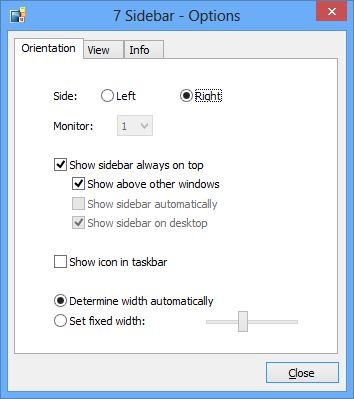
8GadgetPack darbojas gan Windows 8 gan 32 bitu, gan 64 bitu versijās.
Lejupielādējiet 8GadgetPack


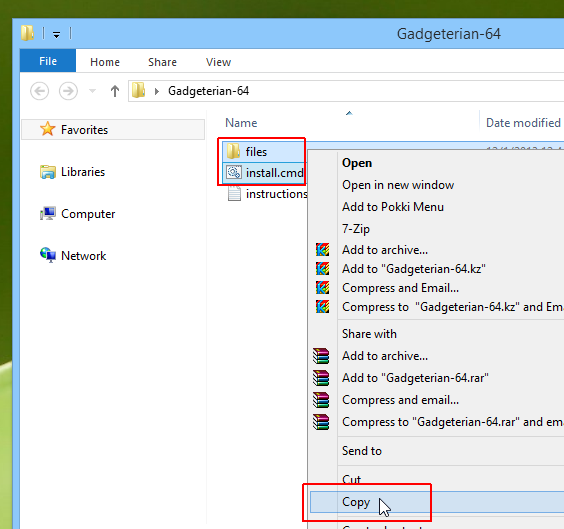









Komentāri